这篇文章主要介绍了Win10如何修改网卡Mac物理地址,具有一定借鉴价值,感兴趣的朋友可以参考下,希望大家阅读完这篇文章之后大有收获,下面让小编带着大家一起了解一下。一、Win10网卡物理地址怎么查?首先使用 Win+R 组合快捷键打开 运
这篇文章主要介绍了Win10如何修改网卡Mac物理地址,具有一定借鉴价值,感兴趣的朋友可以参考下,希望大家阅读完这篇文章之后大有收获,下面让小编带着大家一起了解一下。
一、Win10网卡物理地址怎么查?
首先使用 Win+R 组合快捷键打开 运行 操作框,然后在 打开 后面键入 cmd 命令,完成后,点击“确定”打开,如下图所示。
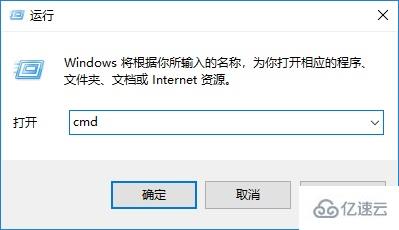
在打开的CMD运行窗口,键入命名 ipconfig -all 完成后,按回车键(Enter)运行,之后就可以找到物理网卡地址了。

二、Win10修改网卡Mac物理地址方法
打开Win10电脑的“设备管理器”,然后找到网卡,并在网卡名称上,点击鼠标右键,然后打开“属性”,如下图所示。
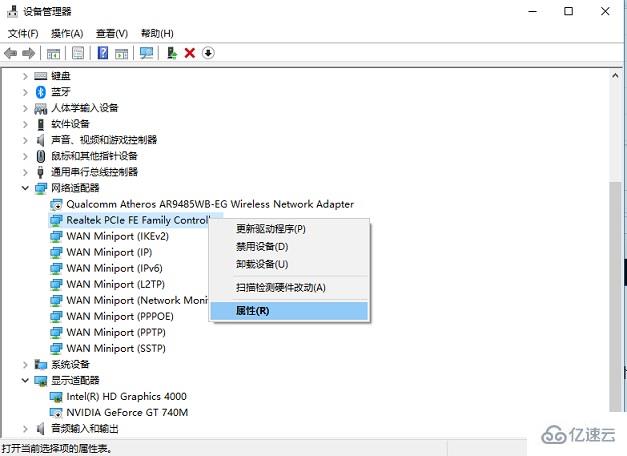
注:小编用的是笔记本,,第一个是无线网卡,第二个是插网线的网卡,由于小编电脑用的是插网线上网,因此查看第二个属性。如果你也是笔记本,用的无线网络上网,则查看无线网卡属性即可。
在网卡属性中,切换到“高级”选项卡,然后点击下方的“网络地址”,然后在右侧勾选上“值”,然后手动输入新的Mac物理网卡地址,完成后,点击下方的“确定”保存就可以了,如下图所示。
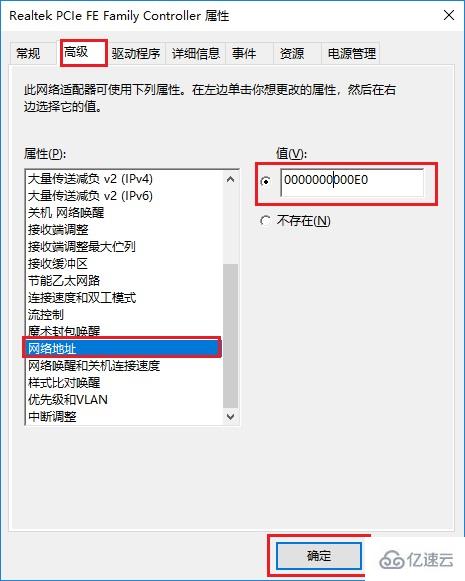
感谢你能够认真阅读完这篇文章,希望小编分享的“Win10如何修改网卡Mac物理地址”这篇文章对大家有帮助,同时也希望大家多多支持编程网,关注编程网操作系统频道,更多相关知识等着你来学习!
--结束END--
本文标题: Win10如何修改网卡Mac物理地址
本文链接: https://www.lsjlt.com/news/316201.html(转载时请注明来源链接)
有问题或投稿请发送至: 邮箱/279061341@qq.com QQ/279061341
下载Word文档到电脑,方便收藏和打印~
2024-03-01
2024-03-01
2024-03-01
2024-03-01
2024-03-01
2024-02-29
2024-02-29
2024-02-29
2024-02-29
2024-02-29
回答
回答
回答
回答
回答
回答
回答
回答
回答
回答
0